2023-07-12 338
你们都在使用什么播放器听歌曲呢?小编就一直钟情于QQ音乐播放器,那么你们晓得其中有个卡拉OK模式吗?以下内容中就为你们带来了QQ音乐播放器中打开卡拉OK模式的详细操作方法。
我们先打开QQ音乐播放器,主页面就可以开始听音乐,体验音乐世界的乐趣了。
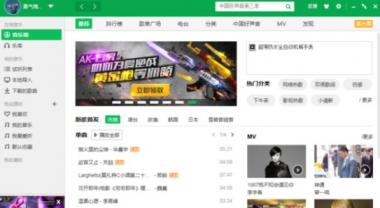
然后我们在QQ音乐播放器界面右上角,可以看到设置按钮,点击打开下拉菜单。
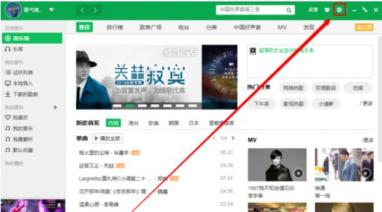
接着我们在打开的下载菜单里面,找到“设置”,即可打开QQ音乐播放器功能设置界面。
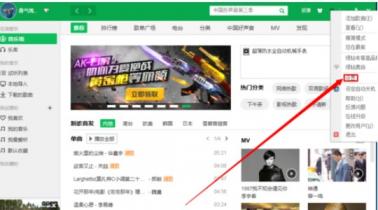
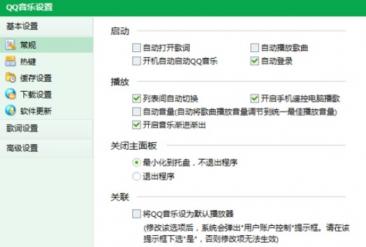
这时我们在设置界面的左侧的“歌词设置”里面,点击“桌面歌词”面板的“显示”模块里面,勾选“开启卡拉OK模式”即可。
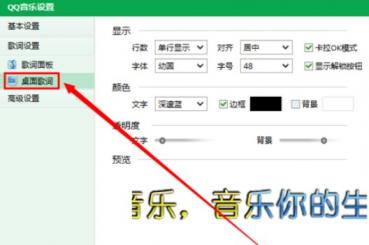
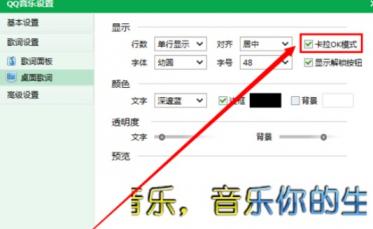
最后一步我们勾选设置好“开启卡拉OK模式”后,点击QQ音乐播放器功能设置界面右下角的“应用”按钮,然后点击“确定”即可设置完毕。
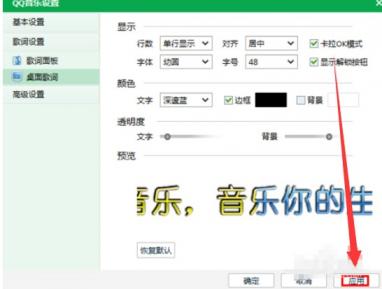
看完了上文为你们所描述的QQ音乐播放器中打开卡拉OK模式的详细操作方法,伙伴自己也赶紧去打开试试吧!
原文链接:https://000nw.com/17396.html
=========================================
https://000nw.com/ 为 “电脑技术吧” 唯一官方服务平台,请勿相信其他任何渠道。
系统教程 2023-07-23
电脑技术 2023-07-23
应用技巧 2023-07-23
系统教程 2023-07-23
系统教程 2023-07-23
软件办公 2023-07-11
软件办公 2023-07-11
软件办公 2023-07-12
软件办公 2023-07-12
软件办公 2023-07-12
扫码二维码
获取最新动态
